每一本书籍都需要添加目录,因此学会给文章设置目录是特别重要的,下面小编就为大家具体介绍一下怎样用word给文章添加目录。
操作方法
-
01
如图所示是文章的大标题和小标题,标题里面的内容小编就没有写出来了,接下来我们将它们变为目录形式。

-
02
点击页面上方的“引用”选项,在下一行的“目录”栏目中找到“添加文字”,点击下拉箭头,我们可以看到“1级、2级、3级”等,也就是说,主目录我们用1级,分目录用2级,以此类推。

-
03
选中“城市的规划”和“农村的规划”,这两个属于一号目录,我们在“添加文字”里点击“1级”,如图所示,我们已经将一级目录设置好了。
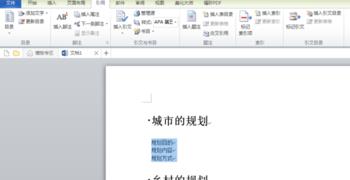
-
04
同理,我们选择分目录将其设置为2级目录,如图所示。
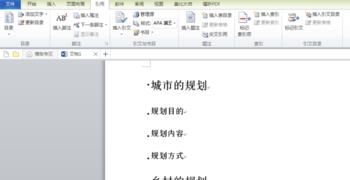
-
05
选择好你需要添加目录的空白页,如图,我们点击页面左上方的“目录”的下拉箭头,根据个人需要选择“自动目录1”或者“自动目录2”,单击确定。
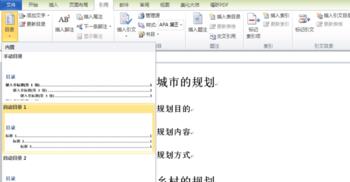
-
06
如图所示,这样我们就成功地添加好目录了,并且可以看到对应的页码。

